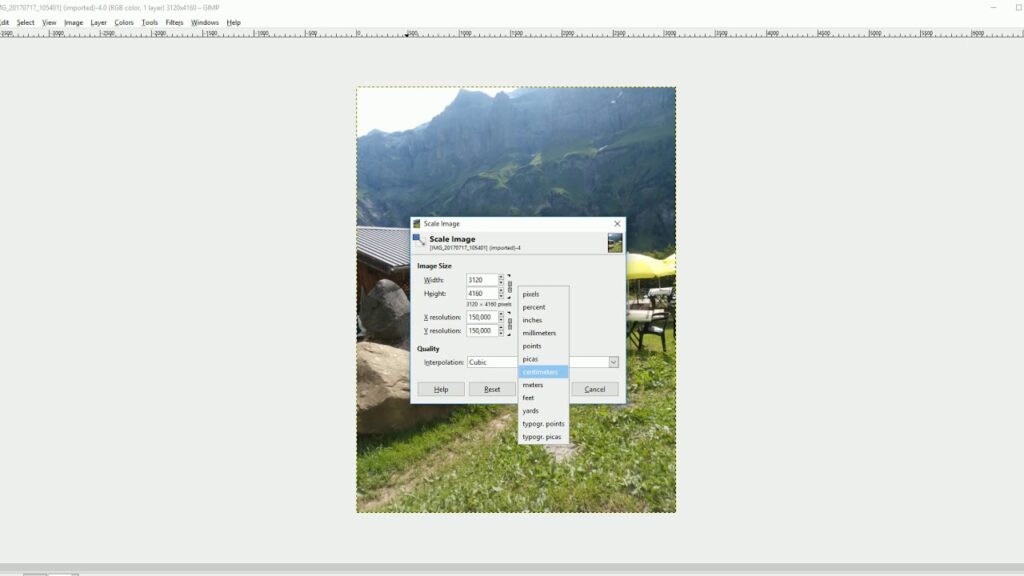1. Comment modifier la taille d’une image sur GIMP ?
GIMP est un puissant logiciel d’édition d’image et de traitement d’image gratuit qui vous permet de modifier facilement la taille et le format d’une image. C’est un outil extrêmement pratique pour ceux qui ont besoin de redimensionner des images pour les réseaux sociaux, le web ou des impressions. Dans cet article, nous allons vous expliquer comment modifier la taille d’une image avec GIMP.
Pour modifier la taille d’une image avec GIMP, vous devez :
- Ouvrir l’image dans GIMP
- Cliquez sur «Image» et sélectionnez «Redimensionner»
- Entrez la nouvelle taille ou le nouveau pourcentage et cliquez sur «Redimensionner»
- Enregistrez l’image
2. Comment redimensionner une image avec GIMP sans la découper ?
GIMP vous permet de redimensionner une image sans avoir à la découper. C’est particulièrement pratique pour les images qui ne sont pas carrées. Vous pouvez facilement ajuster la taille de votre image en conservant les proportions sans avoir à la recadrer ni à perdre des détails.
Pour redimensionner une image avec GIMP sans la découper, vous devez :
- Ouvrir l’image dans GIMP
- Cliquez sur «Image» et sélectionnez «Echelle et taille de l’image»
- Cliquez sur la case «Conserver les proportions»
- Entrez la nouvelle taille et cliquez sur «Redimensionner»
- Enregistrez l’image
3. Comment déterminer la taille d’une image en pixels avec GIMP ?
Une fois que vous avez redimensionné votre image, vous voudrez peut-être connaître sa taille exacte en pixels. GIMP vous offre un moyen facile de le faire. Aussi, pour redimensionner votre image avec Gimp sans avoir à la découper, vous devrez vous rendre dans le menu Images > Echelle et taille de l’image. Une fenêtre va alors s’ouvrir pour vous présenter la taille de votre image en pixels.
Pour déterminer la taille d’une image en pixels avec GIMP, vous devez :
- Ouvrir l’image dans GIMP
- Cliquez sur «Image» et sélectionnez «Echelle et taille de l’image»
- La fenêtre qui s’ouvrira affichera les dimensions de votre image en pixels
GIMP est un puissant logiciel d’édition d’image gratuit qui vous permet de modifier facilement la taille et le format d’une image. En quelques étapes simples, vous pouvez redimensionner une image sans la découper et même connaître la taille exacte de votre image en pixels. Avec GIMP, vous avez un outil pratique qui vous permet de modifier facilement la taille et le format d’une image pour votre site web, vos réseaux sociaux ou vos impressions.